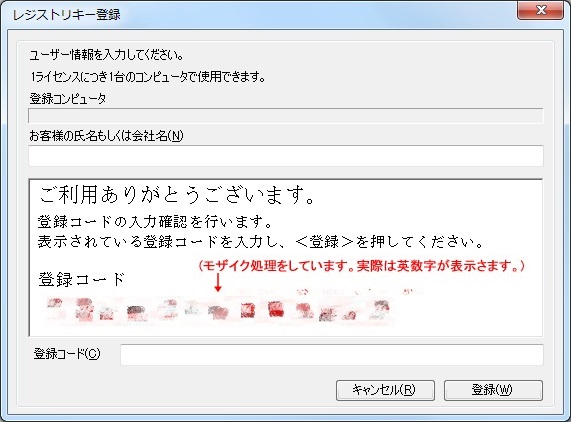概要
本プログラムは、業際統一伝票印刷のデータ入力および印刷を行います。
入力した伝票データを基に請求書の印刷をします。
得意先ごとの売上成績を一覧する売上集計表をExcelに出力することもできます。
得意先、商品を登録することなく伝票を印刷することもできます。
EOS等で受信したデータファイル、既存システムからCSV形式で作成したファイルを読み込み、複数伝票を連続印刷することができます。
コマンドラインから実行することにより、業際統一伝票に印刷することができます。
既存システムに業際統一伝票の印刷機能を追加する作業の軽減ができます。
業際統一伝票は統一伝票ですが、一部の項目位置が異なっていて設定調整が困難な伝票をお持ちの方はご連絡ください。
ご協力いただければできる限り対応します。
ご注意!!
本プログラムの実行には、
Microsoft.NET Framework 4.0、Microsoft.NET Framework 4.0 日本語 Language Packが必要です。
Microsoft Internet Explorer8以降が必要です。
Excelファイルの出力結果を参照するにはMicrosoft Excel 2010・2013のいずれかが必要です。
対応OS:32ビット版:Microsoft Windows 7・Winodws 8・Winodws 8.1・Winodws 10。
64ビット版:Microsoft Windows 7・Winodws 8・Winodws 8.1・Winodws 10。
(32bit アプリケーションとして動作します。)
(Microsoft Windows95・98(SE)・ME・NT4.0・2000・RT・XP・Vistaでは使用できません。)
RAM:2Gバイト以上を推奨。
画面サイズは1152 X 864以上、画面のフォントサイズは小さいフォントをご使用ください。
御購入前にご使用する業際統一伝票の印刷ができるかどうか
お客様のドットプリンタで必ず印刷確認を行って下さい。
Microsoft Excelは32ビット版を使用してください。
業際統一伝票は連続用紙を使用しドットプリンタで印刷してください。
※業際統一伝票の伝票印刷はレーザープリンタ、インクジェットプリンタ等は対応していません。下に示す弊社商品のデータはそのままではご利用できません。
ご希望のお客様は有償でデータ変換を行いますのでご連絡をください。
弊社商品と同一フォルダへのインストールは行わないで下さい。
- 業際統一伝票印刷
- 業際統一伝票印刷2
- 業際統一伝票印刷3
バージョン4で新たに追加した機能。
- Microsoft Windows 10(32ビット版,64ビット版)に対応しました。
- 印刷イメージの表示により、用紙設定やプリンターの設定確認を以前のバージョンよりわかりやすくしました。
- 印刷レイアウト、印刷設定などの設定内容をファイルに読み書きする機能を追加しました。
- 伝票印刷で項目毎にフォントの設定、詳細な設定ができる機能を追加しました。
- 外部データの印刷&取込機能を追加しました。
- ピッキング表の出力機能を追加しました。 *4
- 入金伝票入力を追加しました。 *4
- 請求書に入金伝票の反映、繰越機能を追加しました。 *4
- 伝票入力画面から取引先、商品、取引先商品単価登録を呼び出す機能を追加しました。 *4
- 債権管理機能を追加しました。 *4
- 各検索機能を強化しました。 *4
- 各台帳の出力内容を細かに指定でき機能を追加しました。 *4
- 各台帳の出力パターンを2パターンから複数パターン指定できるようにしました。 *4
- 各台帳の出力は、画面出力ができる機能を追加しました。 *4
- 郵便番号検索をIMEの検索から自社データベース検索に変更しました。 *4
- 消費税設定を年月日と税種類①~③で指定できるようにしました。 *4
簡易版で使用できる機能(通常版でも使用できます。)
- 業際統一伝票の印刷を行います。
- EOS等で受信したデータファイルを読み込んで伝票の印刷ができます。
- 既存システムからCSV形式で作成したファイルを読み込んで伝票の印刷ができます。
- 外部データのデータレイアウト、フォルダ、ファイル名等の設定を保存、選択呼出しができます。
- 項目ごとに条件設定を行うことで、読込データの指定項目の内容によって別の項目に値を設定することができます。
- 項目の固定値を指定することで、受信したデータには含まれていない値を設定することができます。
- コマンドラインで実行して伝票を印刷することができます。
- 印刷する伝票の種類ごとに、最大10台までのプリンターを設定できます。
- 印刷する伝票の種類ごとに、最大10パターンの印刷レイアウトを設定できます。
- 取引先グループごとに伝票印刷時の取り消し線、金額端数処理、小数点以下の印刷設定ができます。
通常版でのみ使用できる機能(簡易版では使用できません。)
- 売上伝票の入力、印刷ができます。
- 入金伝票の入力ができます。
- EOS等で受信した外部データをシステムに取り込むことができます。
- 既存システムからCSV形式で作成したファイルをシステムに取り込むことができます。
- 入力した伝票を1度に印刷することができます。
- 請求書の印刷ができます。
- 得意先ごとの売上成績表をExcelに出力することができます。
- ピッキング表を出力することができます。
- 取引先台帳を登録、変更することができます。
- 商品台帳を登録、変更することができます。
- 取引先グループ別または取引先別の商品単価の登録、変更、出力ができます。
- 担当者台帳を登録、変更することができます。
- 各台帳の登録、変更、削除することができます。
- 各台帳をExcelに出力することができます。
基本的な使用手順
- 基本的なキー操作。
- 基本的な操作方法。
- [管理台帳登録]でプログラムの動作環境の設定を行います。
- [取引先台帳登録]で取引先のデータ登録を行います。
- [お届先台帳登録]で、お届先のデータ登録を行います。
- [商品台帳登録]で商品のデータ登録を行います。
- [売上伝票入力]で売上伝票のデータ入力を行います。
- [伝票印刷]で入力した売上伝票を印刷します。
- [外部データ印刷&取込]でEOS等で受信したデータファイルを売上伝票に印刷、売上伝票データを本システムに取込ます。
- [ピッキング表出力]でピッキング表をExcelに出力し確認します。
- [台帳出力]で入力した取引先、商品、伝票、債権データをExcelに出力し確認します。
- [入金伝票入力]で入金伝票のデータ入力を行います。
- [請求書印刷]で入力したデータを基に請求書を印刷します。
- [売上集計表出力]で得意先毎の売上成績をExcelに出力します。
- [取引先商品単価登録]で取引先グループ別または取引先別の商品単価の登録、変更、出力を行います。
- [担当者台帳登録]で担当者のデータ登録を行います。
- [台帳保守]で各台帳の登録、変更、削除を行います。
項目説明
[伝票印刷メニュー]
各プログラムを呼び出します。[詳細説明]
[売上伝票入力] *5
[入金伝票入力] *5
[外部データ印刷&取込] *6
EOS等で受信したデータファイルまたは既存システムからCSV形式で
[伝票印刷] *5
[請求書印刷] *5
[売上集計表出力] *5
[ピッキング表出力] *5
[台帳出力] *5
[取引先台帳登録] *5
[お届先台帳登録] *5
[商品台帳登録] *5
[取引先商品単価登録] *5
[担当者台帳登録] *5
[台帳保守] *5
[管理台帳登録]
[プリンタの設定方法]
用紙を自動で設定する方法 用紙を手動で設定する方法 Windows7の場合 OS付属の既定の連続用紙を使用して設定する方法 新規に用紙を作成して設定する方法 Windows8・Windows8.1の場合 OS付属の既定の連続用紙を使用して設定する方法 新規に用紙を作成して設定する方法 Windows10の場合 OS付属の既定の連続用紙を使用して設定する方法 新規に用紙を作成して設定する方法
FAQ
レジストリキー入力画面
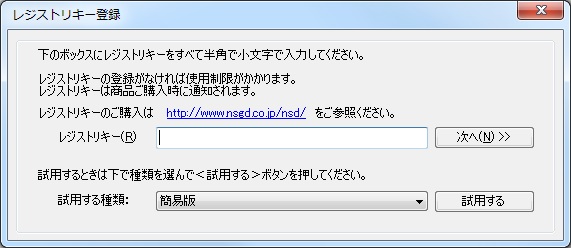
ご購入したレジストリキーを入力して、<次へ(N)>をクリックします。
試用する場合は[試用する種類]で種類を選択し、<試用する>をクリックすることで
制限がありますが、試用状態でご利用できます。
購入先によってはライセンスキーという名前で送信されることもあります。
CD-ROM を直接ご購入されたお客様はCD-ROM 内に登録キー.TXTというファイルに記述されております。
[お客様の氏名もしくは会社名(N)]を入力します。
[登録コード(C)]に表示されている登録コードを入力し、<登録(W)>をクリックします。
<キャンセル(R)>をクリックすると制限がありますが、試用状態でご利用できます。
レジストリキーの登録がされていない試用状態での動作。
- 出力はできません。
- 印刷は、サンプルデータが印刷されます。
問い合わせ
メールで nsd@nsgd.co.jp にご連絡ください。
日本システム開発株式会社
〒761-8057 香川県高松市田村町968-1
TEL:087-869-7377 FAX:087-869-7380
URL: http://www.nsgd.co.jp/nsd/
E-Mail: nsd@nsgd.co.jp
登録商標または商標
この文章に記載されている会社名、商品名は各社の登録商標または商標です。
購入方法
http://www.nsgd.co.jp/nsd/をご参照ください。
サポート
セットアップ方法やセットアップトラブルに関しては無料で電話もしくはメールでサポートします。
使用方法の説明や操作手順のサポートは有償で行います。
有償のサポートをご希望のお客様はご連絡ください。
使用上で生じたいかなる損害についても、たとえそれがこのプログラムに起因することが
明らかである場合でも作者は一切責任を負いません。
ご自身の責任の範囲でご使用ください。
お客様の希望にあわせた機能の拡張、変更、追加はメール( nsd@nsgd.co.jp)で
ご連絡ください。別途お見積もり後、有償で行います。
著作権、所有権
[業際統一伝票印刷4]は日本システム開発株式会社に著作権、所有権があります。
[業際統一伝票印刷4]をそのまま販売、公開することはご遠慮ください。
[業際統一伝票印刷4]を使用したシステムやプログラムを販売、公開されるときはご相談ください。
別途ライセンス契約します。
詳細はhttp://www.nsgd.co.jp/nsd/LICENSE.htmをご参照ください。
Copyright (C) 2007-2016 Nihon System Developer Corp. All rights reserved.
以上